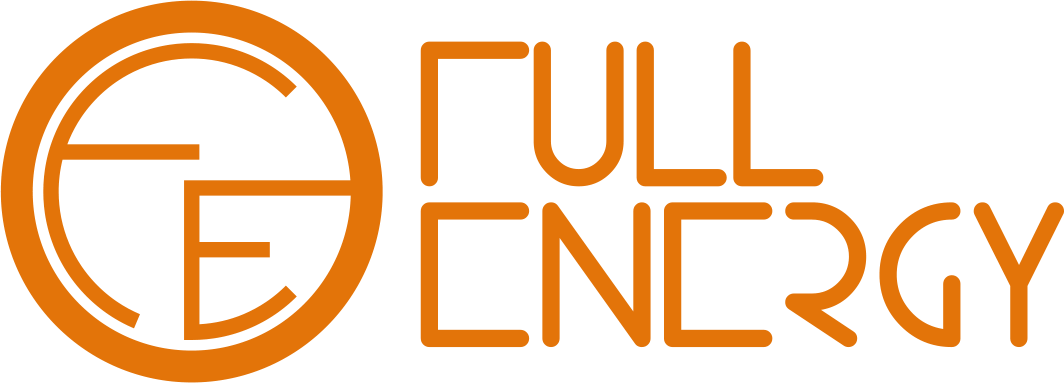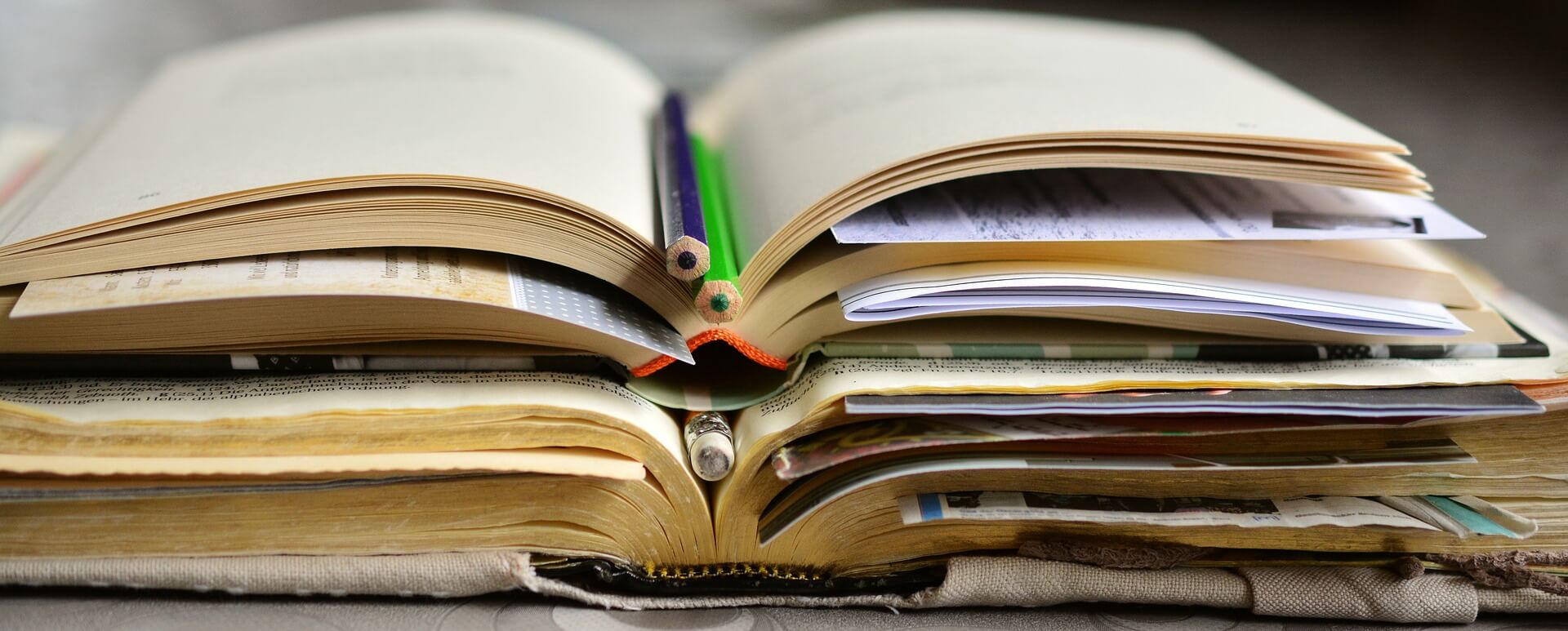はじめに
OSはOracle Linux Server release 6.8がインストールされています。
前提
サービス画面を開く
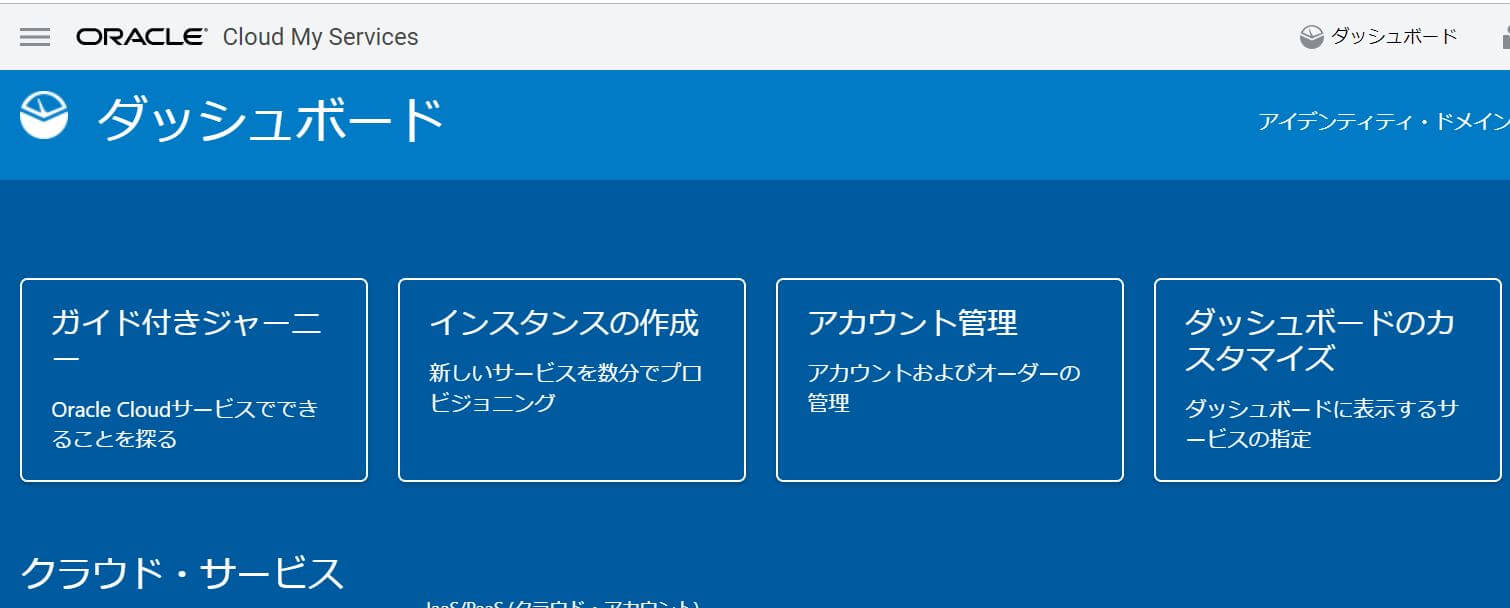
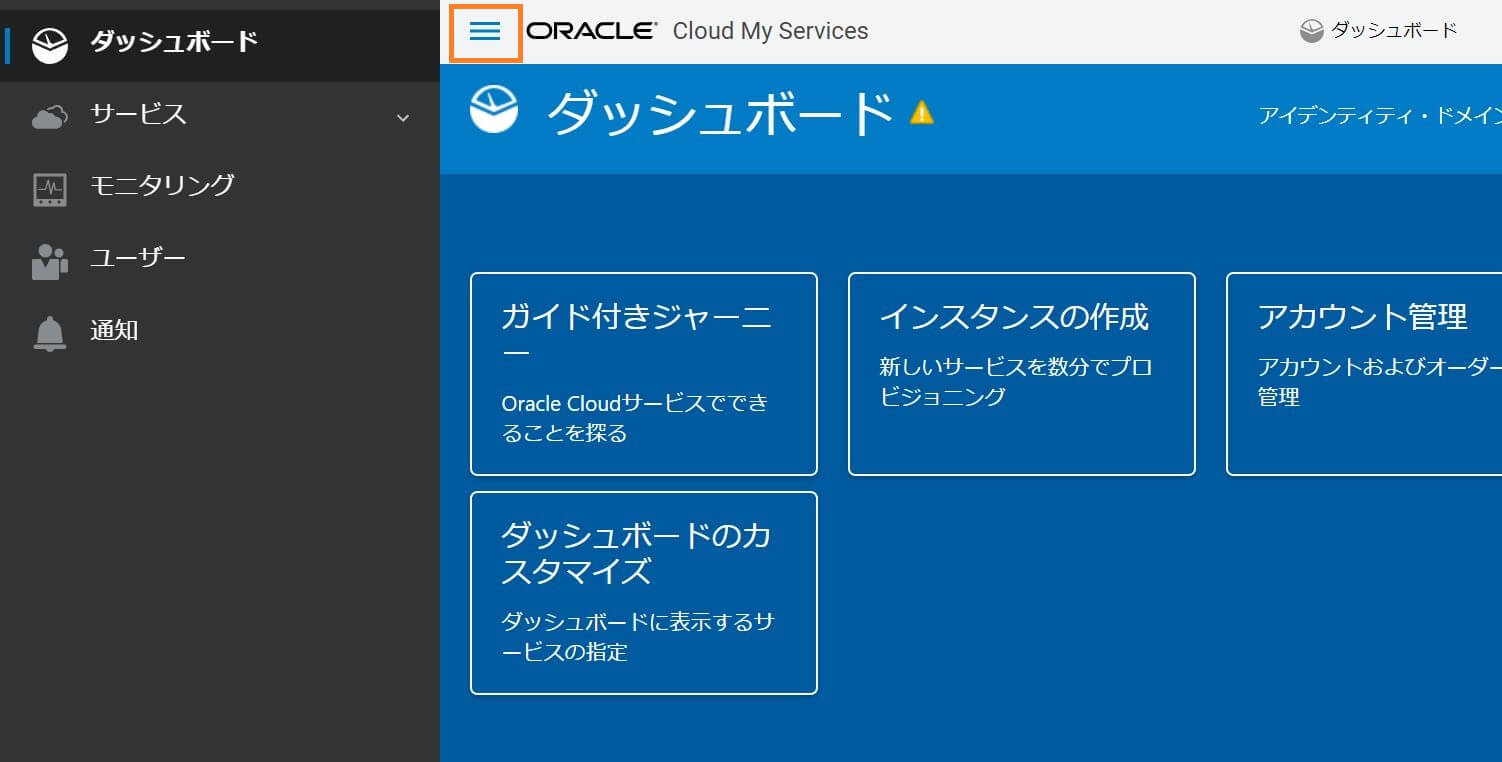
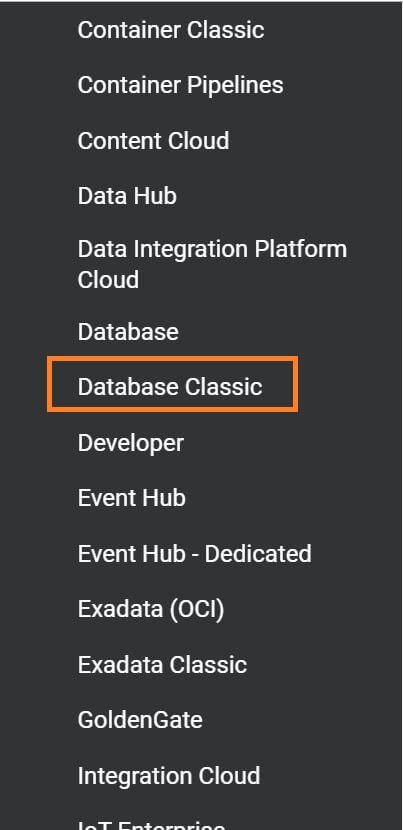
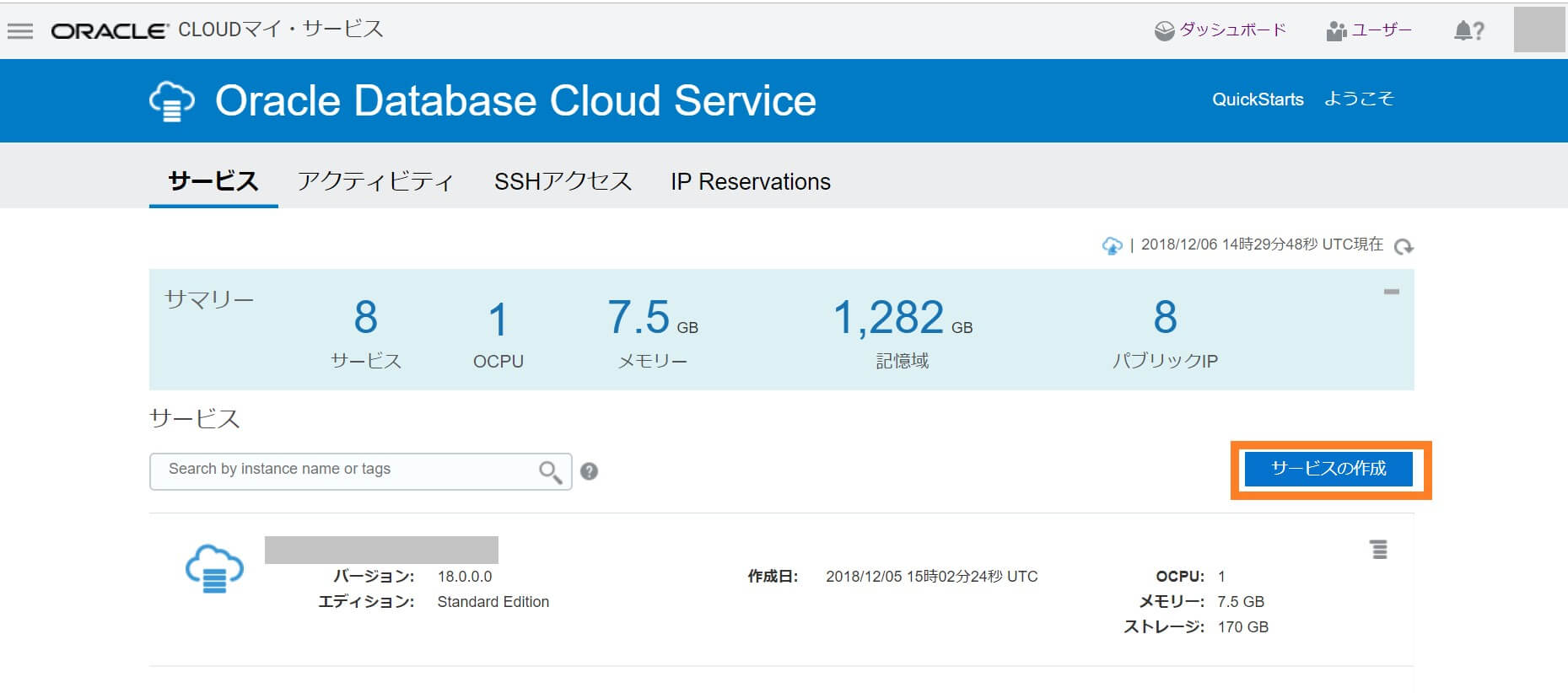
インスタンスを作成する
「サービスの作成」ボタンを押して、インスタンス作成画面を開きます。
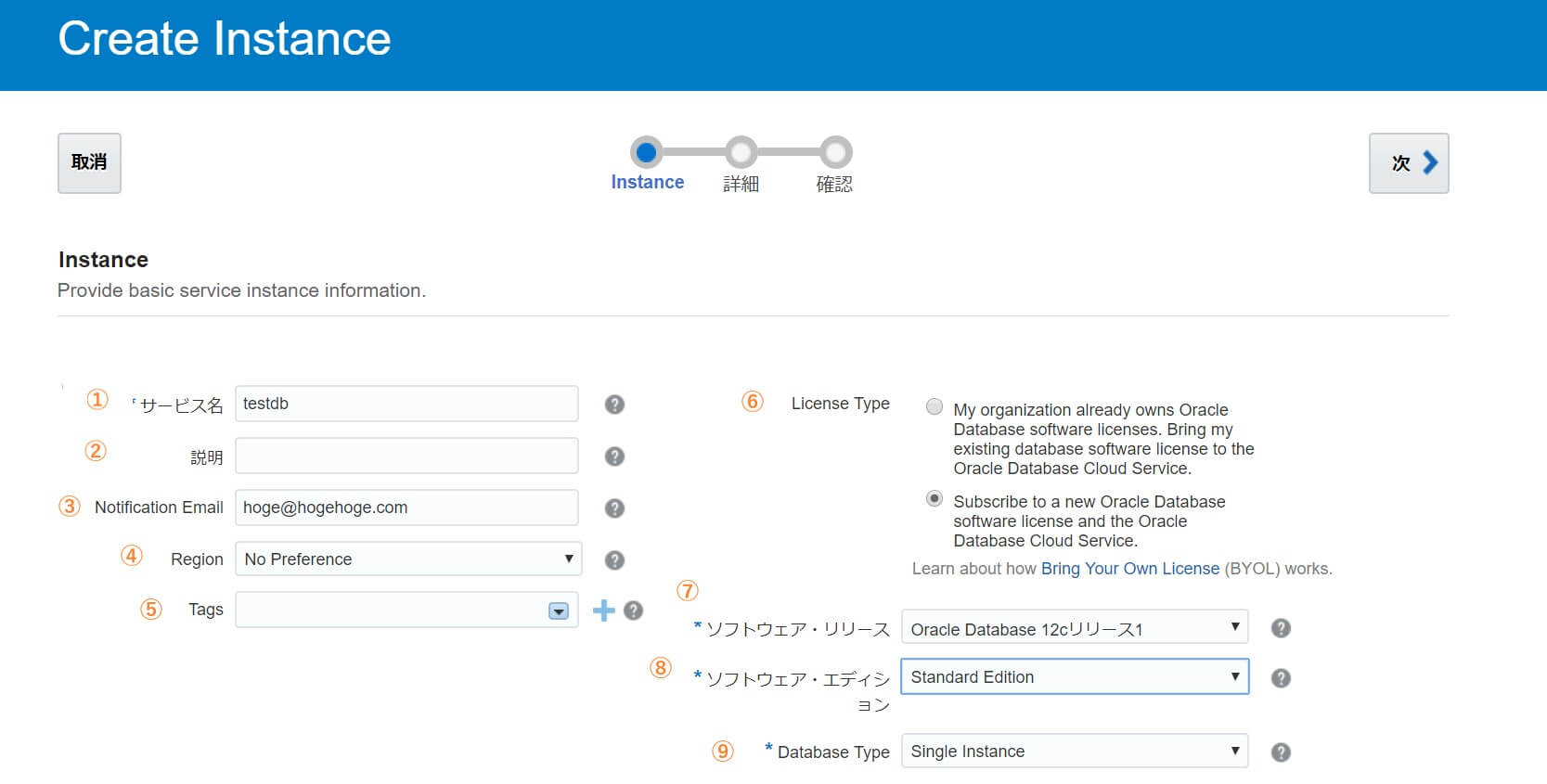
インスタンスの情報を入力し、「次」ボタンを押します。
各入力項目の意味は以下の通りです。
① サービス名
インスタンス名を入力します。
② 説明
サービスの説明を入れます。日本語も入力できます。
③ Notification Email
通知を受け取りたいメールアドレスを入れます。インスタンス作成完了時や更新があったときにメールが送信されます。
④ Region
No Preferenceを選択した場合、デフォルトのネットワーク設定が適用されます。
デフォルトでは他のインスタンスや外部ホストからのアクセスが許可されません。
インスタンスへのアクセスを制御する場合は、インスタンスを作成する前にネットワーク設定を追加しておく必要があります。
⑤ Tags
新規で作成することも、既存のtagを選択することもできます。
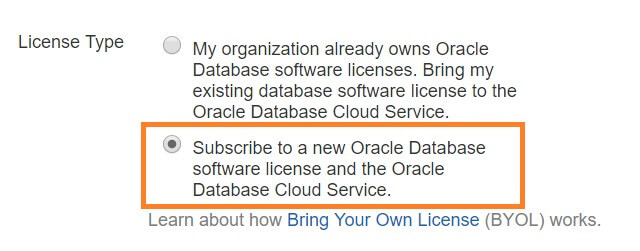
⑥ License Type
所有するライセンスを使うか、新しくライセンスを購入するかを選択します。
新しく購入するので「Subscribe to a new ・・・」を選択します。
⑦ ソフトウェア・リリース
インスタンスのデータベース・リリース・バージョンを選択します。
- Oracle Database 11gリリース2
- Oracle Database 12cリリース1
- Oracle Database 12cリリース2
- Oracle Database 18c
11gリリース2は2019年6月初旬に、12cリリース2は2019年1月初旬に作成できなくなります。
⑧ ソフトウェア・エディション
エディションを選択します。
- Standard Edition
- Enterprise Edition
- Enterprise Edition – High Performance
- Enterprise Edition – Extreme Performance
Oracle DatabaseのEditionは、On-PremisesとCloudで少し異なります。
| Edition | Type | Edition Name | 備考 |
|---|---|---|---|
| SE | On-Premises | Oracle Database Standard Edition | バージョン12.1.0.1で販売終了 |
| SE1 | On-Premises | Oracle Database Standard Edition One | バージョン12.1.0.1で販売終了 |
| SE2 | On-Premises | Oracle Database Standard Edition 2 | |
| EE | On-Premises | Oracle Database Enterprise Edition | |
| EE-ES | On-Premises | Oracle Database Enterprise Edition on Engineered System | |
| DBCS SE | Cloud | Oracle Database Cloud Service Standard Edition | |
| DBCS EE | Cloud | Oracle Database Cloud Service Enterprise Edition | |
| DBCS EE-HP | Cloud | Oracle Database Cloud Service Enterprise Edition High Performance | |
| DBCS EE-EP | Cloud | Oracle Database Cloud Service Enterprise Edition Extreme Performance | |
| ExaCS | Cloud | Oracle Database Exadata Cloud Service |
⑨ Database Type
データベースタイプを選択します。選択したエディションにより使えるデータベースタイプが異なります。
| Standard Edition | Enterprise Edition | Enterprise Edition (High Performance) | Enterprise Edition (Extreme Performance) | |
|---|---|---|---|---|
| Single Instance | 〇 | 〇 | 〇 | 〇 |
| Database Clustering with RAC | 〇 | |||
| Single Instance with Data Guard Standby | 〇 | 〇 | 〇 |
インスタンスの詳細情報を入力
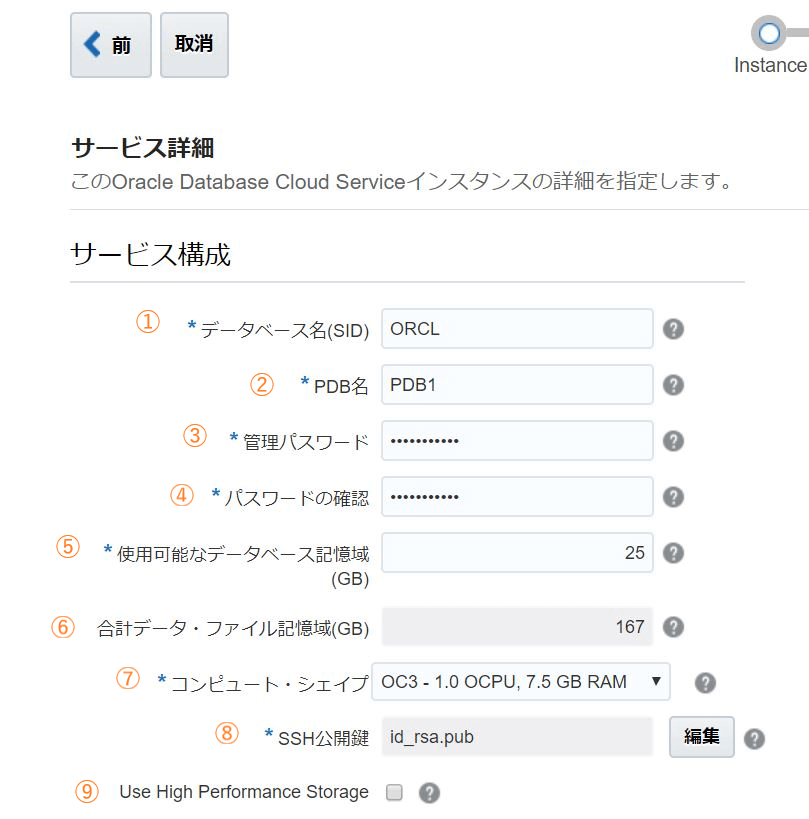
まずは、サービス構成の設定をします。
① データベース名(SID)
データベース名を入力します。デフォルトは、ORCLです。
② PDB名
プラガブル・データベース(PDB)名を入力します。デフォルトはPDB1です。
マルチテナント・アーキテクチャ
Oracle Database 12cの追加機能「マルチテナント・アーキテクチャ」は、
マルチテナント・コンテナ・データベース(CDB)と呼ばれるデータベース管理システムと
それに内包されるひとつまたは複数のPDBによって構成されます。
CDBにはCDB$ROOTとPDB$SEEDとPDBの3つが含まれています。
CDB$ROOT
Oracle提供のメタデータおよび共通ユーザ
PDB$ROOT
新しいPDBの作成に使用できるテンプレート
PDB
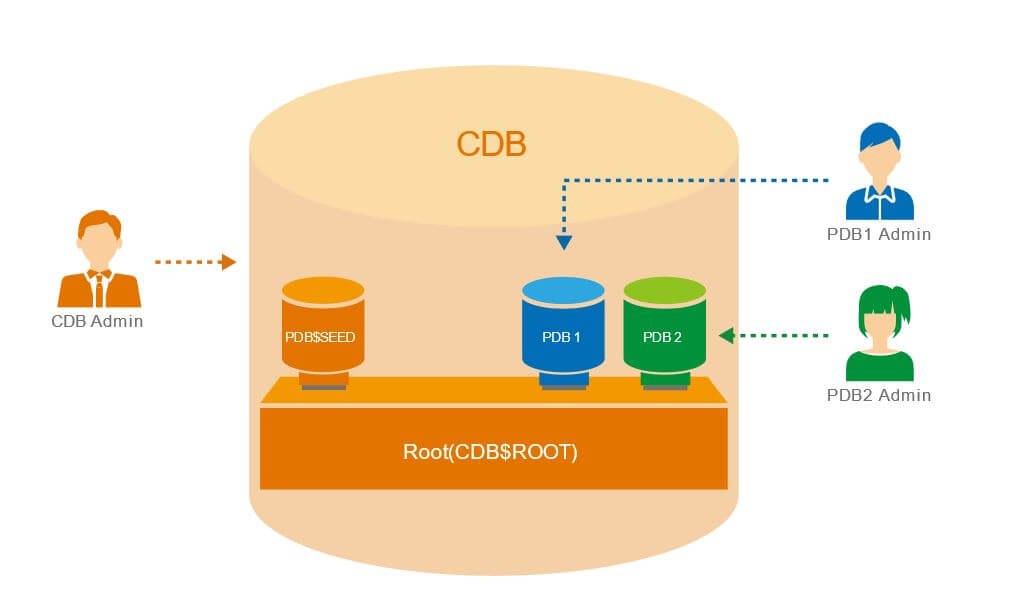
スキーマや表領域、データの集まり
※Oracle Database 11gを選択していた場合、PDB名の入力欄は表示されません。
作成できるPDBの数は、Cloudの場合SEでもEEでも1つだけです。
EEでHPまたはEPを選択すると4096個作成することができるようになります。
| SE2 | EE | EE-ES | DBCS SE | DBCS EE | DBCS EE-HP | DBCS EE-EP | ExaCS | |
|---|---|---|---|---|---|---|---|---|
| 作成できるPDBの数 | 1 | 252 | 4096 | 1 | 1 | 4096 | 4096 | 4096 |
③ 管理パスワード
ユーザーSYS、SYSTEMのパスワードです。
パスワードは、1つの小文字、1つの大文字、1つの数値および1つの特殊文字(_、-、#)を
使用した8から30の間の長さの文字である必要があります。
④ パスワードの確認
管理パスワードに入力したパスワードを入れます。
⑤ 使用可能なデータベース記憶域(GB)
15から2048までの値を入れます。
⑥ 合計データ・ファイル記憶域(GB)
使用可能なデータベース記憶域に入力した値によって計算された値が自動で入ります。
⑦ コンピュート・シェイプ
OCPUの数とメモリー量を指定するリソース・プロファイルを選択します。
⑧ SSH公開鍵
編集ボタンを押して、鍵を作成します。
鍵のペアがある場合は「ファイルを選択」ボタンから公開鍵を選択するか、キー値に鍵を入力してください。
SECSH 形式の公開鍵は使えないので、OpenSSH形式の公開鍵を用意してください。
| 形式 | Sample |
|---|---|
| SECSH形式 |
---- BEGIN SSH2 PUBLIC KEY ---- Comment: 文字列 ---- END SSH2 PUBLIC KEY ---- |
| OpenSSH形式 |
ssh-rsa 文字列 |
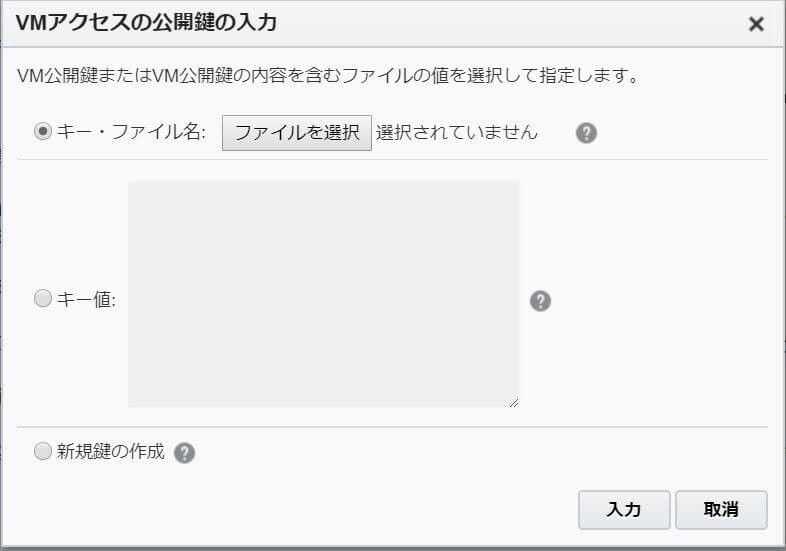
新規に鍵を作成する場合は、「新規鍵の作成」を選択します。
最後に、「入力ボタン」を押します。
新規に鍵を作成する場合は、ダウンロード画面が開きます。
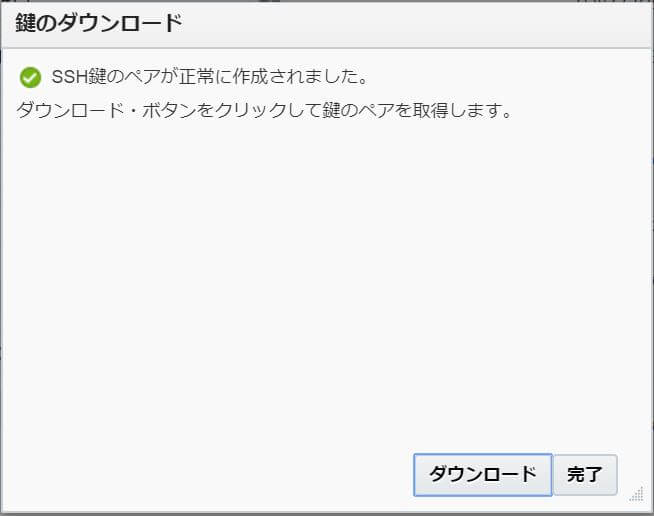
作成された鍵をダウンロードします。
この鍵はインスタンスにアクセスする際に必要になります。
⑨ Use High Performance storage
チェックを入れると高性能なストレージが利用できますが、追加で課金されます。
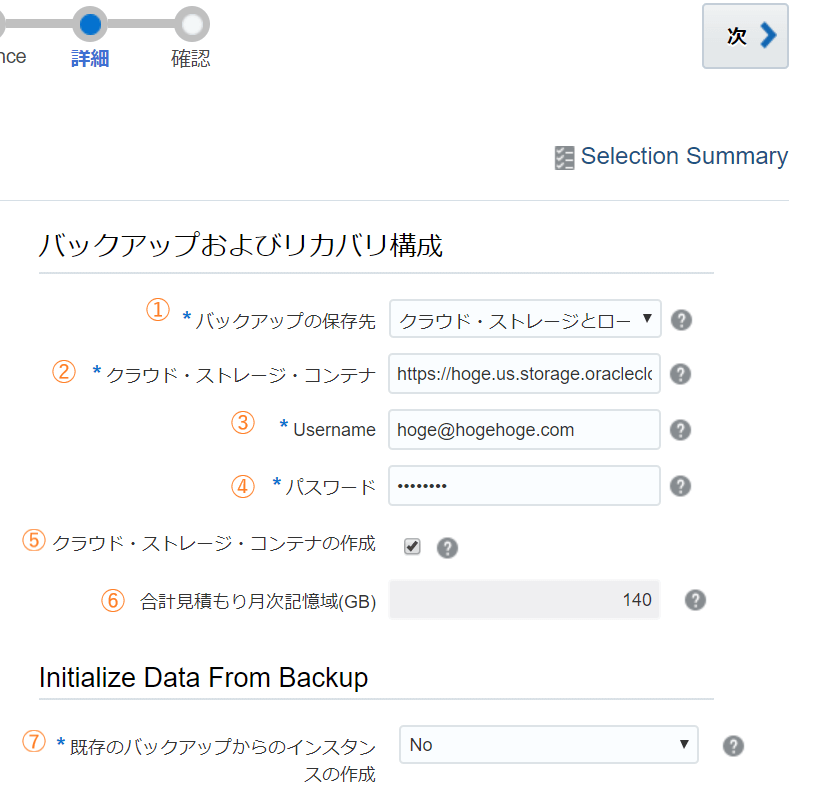
次に、バックアップおよびリカバリ構成の設定をします。
① バックアップの保存先
保存先は以下の3つから選ぶことができます。
ただし、データベースタイプがDatabase Clustering with RACまたはDatabase Clustering with RAC and Data Guard Standbyを選択している場合、「クラウドストレージのみ」は選べません。
- クラウドストレージとローカルストレージ両方
- クラウドストレージのみ
- なし
② クラウド・ストレージ・コンテナ
クラウドストレージコンテナのURLが入ります。
③ Username
ストレージ・コンテナ・ユーザーの名前を入力します。
④ パスワード
ストレージ・コンテナ・ユーザーに入力したユーザのパスワードを入力します。
⑤ クラウド・ストレージ・コンテナの作成
新規コンテナを作成する場合、チェックを入れます。
⑥ 合計見積もり月次記憶域(GB)
使用可能なデータベース記憶域に入れた値から計算した値が自動で入ります。
⑦ 既存のバックアップからのインスタンスの作成
新規でインスタンスを作成する場合はNoを選択します。
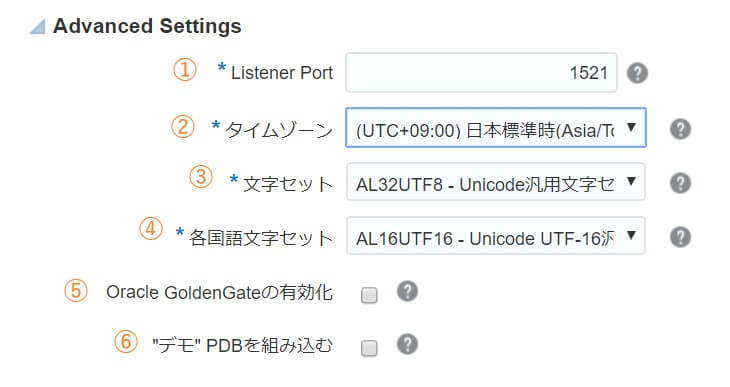
最後に、Advanced Settingsの設定します。
① Listener Port
リスナーポートを入れます。デフォルトは1521です。
② タイムゾーン
日本を選択します。
③ 文字セット
文字セットを選択します。
④ 各国語文字セット
各国語文字セットを選択します。
⑤ Oracle GoldenGateの有効化
データレプリケーション機能を使う場合はチェックを入れます。
⑥ “デモ”PDBを組み込む
12cの多くの新機能(インメモリーやマルチテナントなど)のデモを含む”デモ” PDBをデータベースに組み込みます。
このPDBを組み込むには、使用可能なデータ・ファイル記憶域が25GB以上必要です。
インスタンスの作成
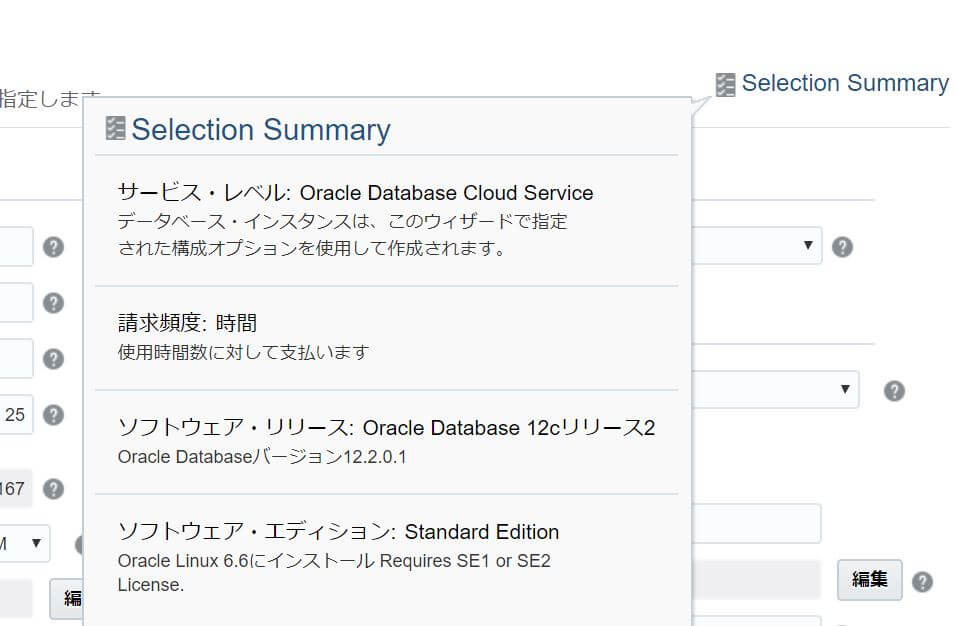
右上のSelection Summaryにカーソルを合わせると、選択したデータベースのバージョンやエディションを確認することができます。
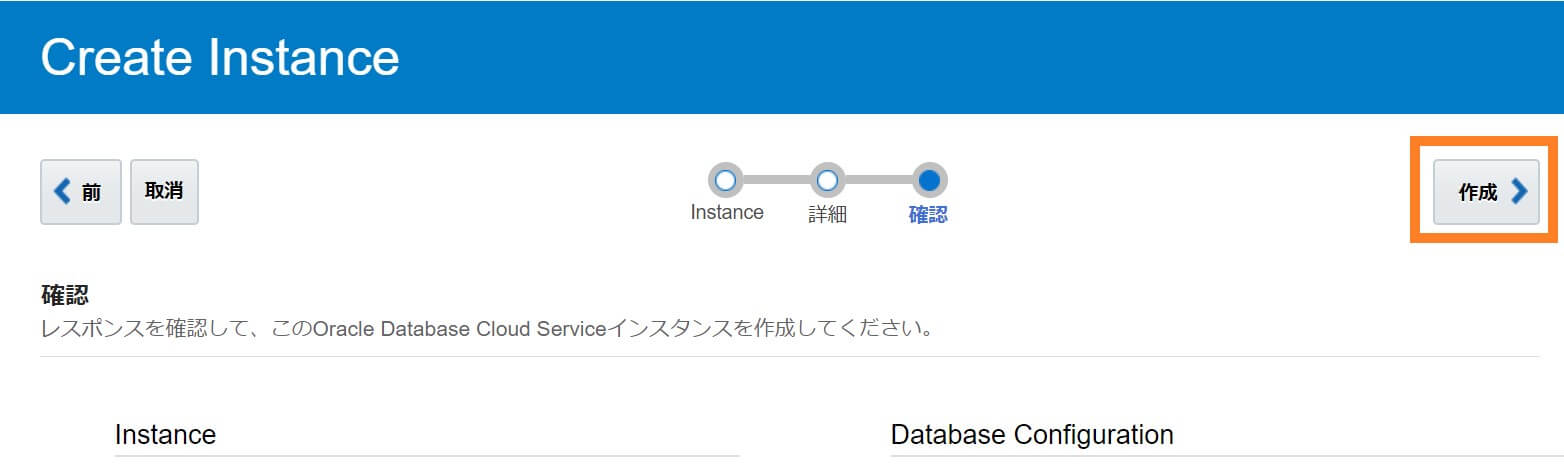
内容を確認後、作成ボタンを押します。
インスタンス作成完了
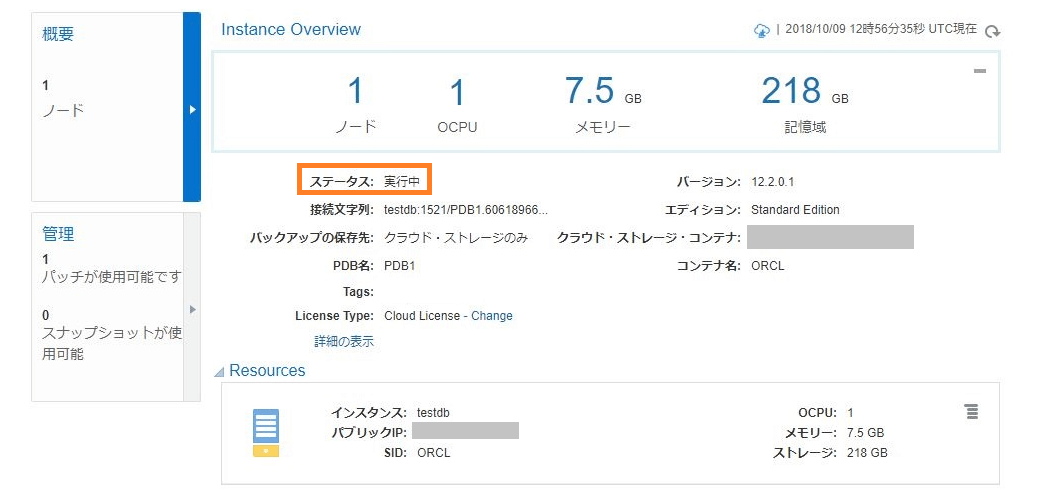
ステータスが「実行中」に変わったら、インスタンスの作成は完了です。
このとき、Notification Emailにメールアドレスを入れていた場合、no-reply@oracle.comからインスタンス作成されたことを知らせるメールが送信されています。
パブリックIPアドレスにsshでログインできます。ユーザは「opc」、秘密鍵はインスタンスを作成するときに指定した公開鍵のペアか、新規で作成しダウンロードした秘密鍵を使います。
rootとしてログインすることはできません。